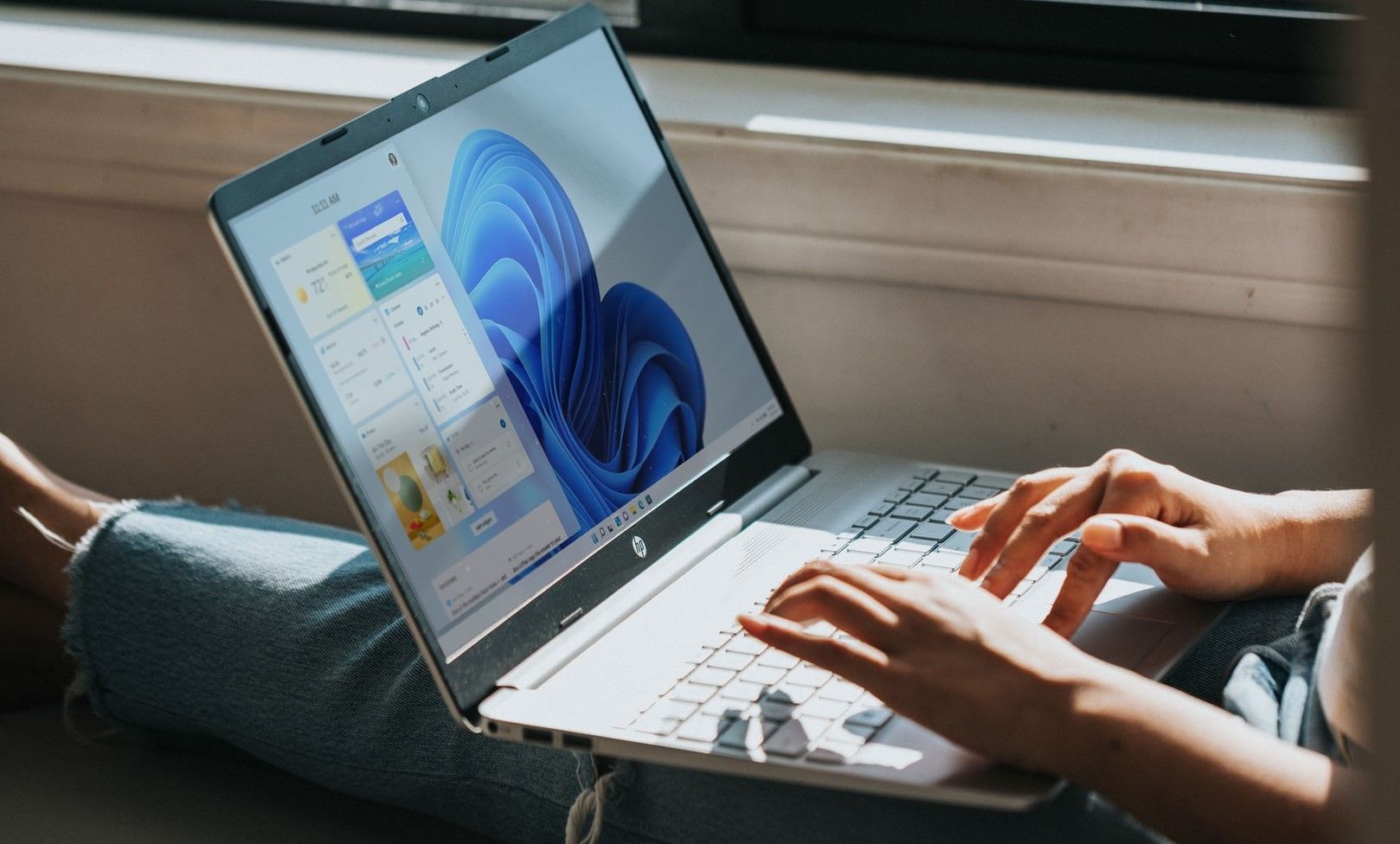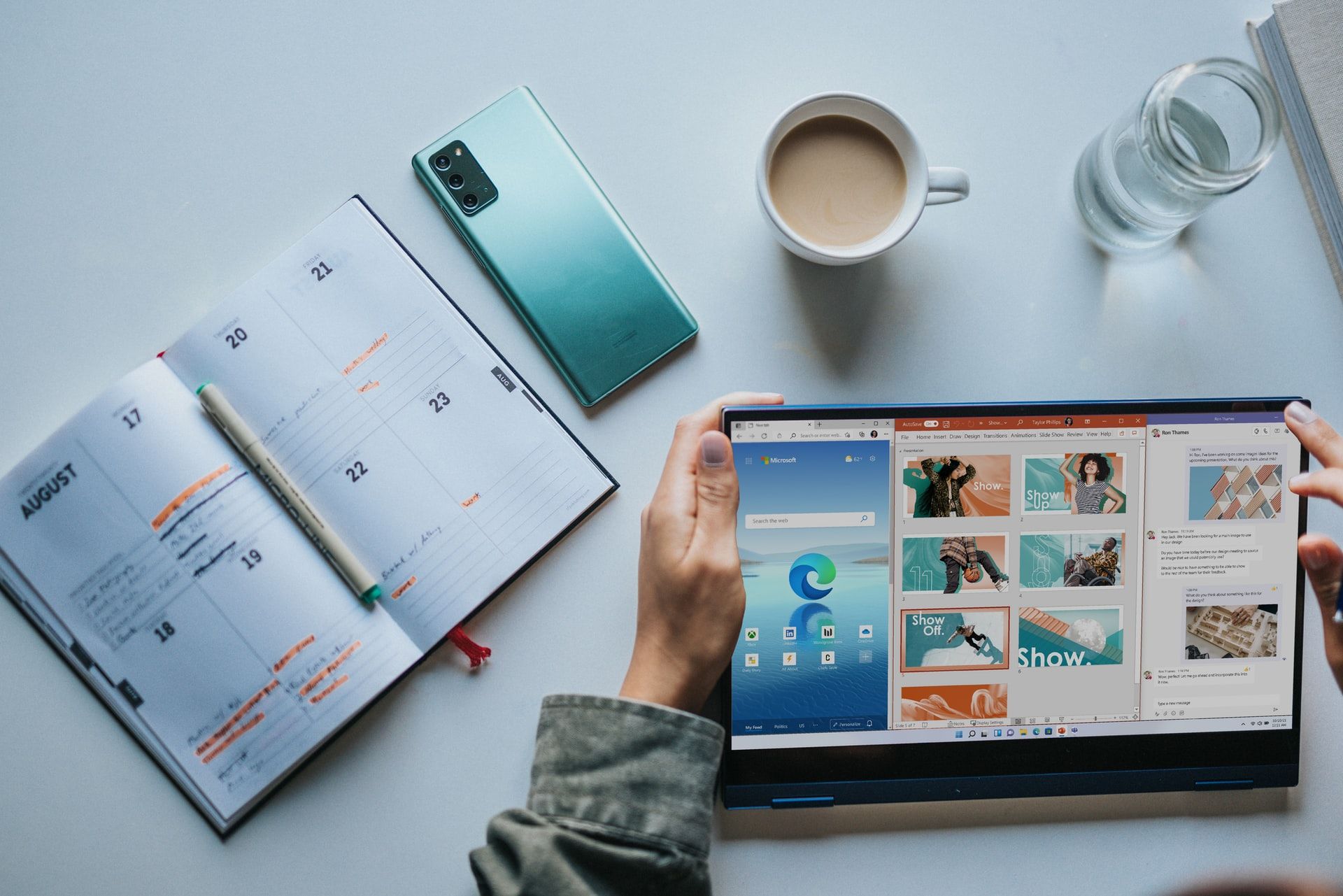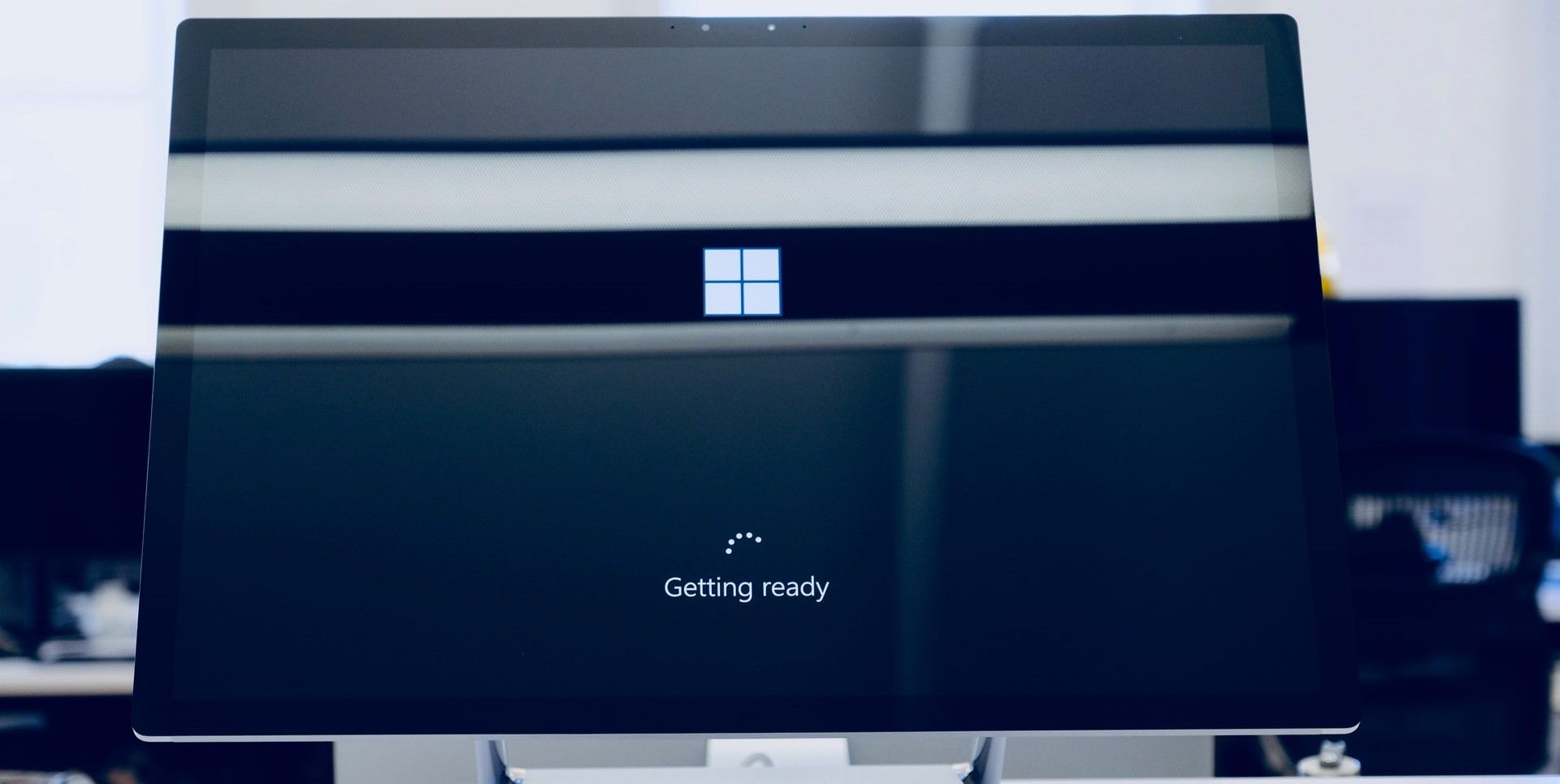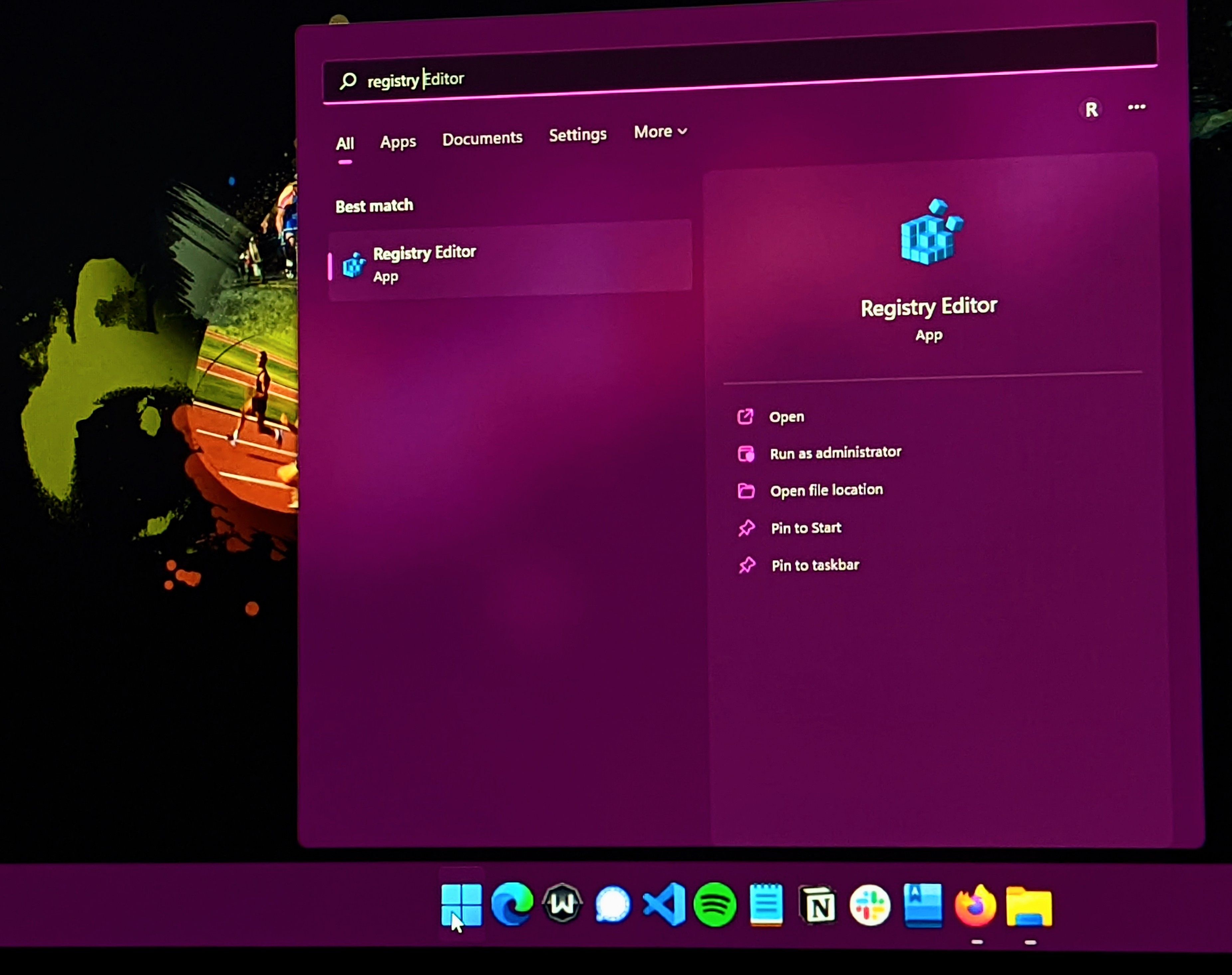Режим Windows 11 S обеспечивает более безопасную систему, но стоит ли оно того в вашем случае использования?
Режим Windows S переводит ваш компьютер в режим полной блокировки. После активации S Mode позволяет вам пользоваться наивысшим уровнем безопасности, который может предложить Microsoft. Однако существуют ограничения.
Если вы пользователь Windows, вы должны получить полную картину, прежде чем переводить компьютер в режим Windows 11 S. Итак, давайте разберемся, что это такое и подходит ли оно вам.
- Что такое режим Windows 11 S?
- Следует ли вам использовать свой компьютер в режиме S?
- 1. Вы хотите обеспечить безопасность вашего ребенка
- 2. Вы обрабатываете конфиденциальные документы
- 3. Вы хотите провести цифровую детоксикацию
- 4. Вы хотите работать с Chromebook
- 5. Ваш компьютер загружается быстрее
- Каковы недостатки использования S Mode?
- 1. Вы можете получать приложения только из Microsoft Store
- 2. Вы не можете использовать командную строку или редакторы кода
- 3. Доступ к реестру Windows запрещен
- Как активировать S Mode в Windows 11
- Как выйти из режима S в Windows 11
- Режим Window S: быстрый, безопасный, но ограничивающий
Что такое режим Windows 11 S?
Режим S — это функция, созданная Microsoft для обеспечения безопасной и бесперебойной работы пользователей с операционной системой Windows. Когда вы используете Windows 11 в режиме S, ваш компьютер получает доступ только к основным ресурсам и драйверам. Более примечательно, что режим S замораживает все другие приложения, которые загружают вашу оперативную память, и процессы, которые могут перегрузить ваш центральный процессор. Эти изменения в работе с Windows S mode покажутся вам очень знакомыми, если вы использовали Chromebook.
Следует ли вам использовать свой компьютер в режиме S?
Это зависит от ваших целей в области безопасности и конфиденциальности. Вот четыре причины, по которым вы можете рассмотреть возможность использования ПК в режиме Windows S.:
1. Вы хотите обеспечить безопасность вашего ребенка
Режим S ограничивает доступ к приложениям, которые могут запускаться на компьютере, только приложениями Microsoft Store. Таким образом, ваш ребенок не может загружать программное обеспечение из сторонних источников. Кроме того, он может просматривать веб-страницы только в Microsoft Edge. Собственный браузер Windows имеет дополнительную защиту в Интернете, предотвращающую посещение небезопасных веб-сайтов. Однако Edge не совсем блокирует доступ ко всем сайтам. Итак, вам следует рассмотреть другие варианты родительского контроля для ПК.
Вы также можете приобрести стандартный компьютер для своего ребенка и перевести его в S mode, если не хотите покупать Chromebook почти за ту же цену. Затем вы можете перевести компьютер из S-режима, поскольку возрастают его технические потребности и способность справляться с большим количеством обязанностей. Но помните, отключить S-режим довольно просто, и ваш ребенок школьного возраста может научиться обходить родительский контроль.
2. Вы обрабатываете конфиденциальные документы
Режим Windows S запрещает пользователям устанавливать приложения сторонних производителей. Это ограничение означает, что ваши шансы установить вредоносное ПО на ваш компьютер значительно снижаются. Итак, если вы бизнесмен, который регулярно обрабатывает документы, содержащие секреты компании, вы можете использовать свой персональный компьютер в режиме S.
Помните, вы не можете использовать собственное или проприетарное программное обеспечение в S-режиме. Итак, если ваша компания разработала приложение для своего бизнеса, запуск S-режима помешает вам его использовать. Использование Windows 11 Home в режиме S полезно только до тех пор, пока вы не приобретете корпоративный ноутбук под управлением Windows Pro или Enterprise.
3. Вы хотите провести цифровую детоксикацию
Если вам необходимо сбежать от цифрового шума, но вы не можете полностью отказаться от своего основного компьютера, подумайте о приобретении ПК в режиме S. Игры в Microsoft Store не самые захватывающие. И многих удобных приложений сторонних производителей там тоже нет. Таким образом, вы будете использовать только приложения, необходимые для вашей производительности.
Однако помните, что S mode — это улица с односторонним движением. Невозможно выйти из S mode и вернуться назад. Итак, если вам нужно установить новое приложение, отличное от Microsoft Store, для работы, вам придется выйти из режима S. Альтернативой может быть использование отдельного компьютера или веб-версии приложения, если таковая имеется. Если эти опции кажутся вам затруднительными или вы не хотите покупать другой компьютер, вы всегда можете выполнить двойную загрузку другой операционной системы вместо этого.
4. Вы хотите работать с Chromebook
S mode дает вам опыт, аналогичный тому, что дает Chromebook. Итак, вы можете приобрести ПК высокого класса и использовать S mode в течение нескольких дней или недель. Таким образом, вы можете решить, хотите ли вы всю эту мощность или вам подойдут базовые настройки. Что еще более важно, у вас сохраняется возможность выйти из режима в любое удобное для вас время — чего нет в Chromebook.
5. Ваш компьютер загружается быстрее
Если вы уже некоторое время пользуетесь компьютером с Windows, вы наверняка заметили, что загрузка занимает больше времени по мере установки большего количества приложений. Это отставание связано с тем, что некоторые приложения автозапуска начинают работать в фоновом режиме после включения компьютера. Это отставание вызвано, в частности, программным обеспечением сторонних производителей и вредоносными программами. Режим S позволяет использовать приложения, оптимизированные для Windows, и снижает риск заражения вредоносным ПО, замедляющим работу вашего компьютера.
Каковы недостатки использования S Mode?
Ваш компьютер работает так, как предполагала Microsoft: безопасно и эффективно. Однако есть недостатки.:
1. Вы можете получать приложения только из Microsoft Store
Как показано в этом блоге разработчиков Microsoft, пользователи Windows S могут запускать только приложения магазина Modern Universal Platform Windows (UWP). Это приложения, созданные или проверенные разработчиками Microsoft напрямую. Другие типы приложений, поставляемых в Microsoft Store по лицензиям сторонних производителей, будут недоступны в режиме S.
2. Вы не можете использовать командную строку или редакторы кода
Режим S не для вас, если вы разработчик, хакер, администратор или ИТ-специалист, управляющий сетью компьютеров компании. Режим S запрещает пользователям использовать терминал Windows или PowerShell. Вы также не можете использовать Linux. Основная причина в том, что эти приложения запускаются вне безопасной среды, которая защищает операционную систему от вредоносных программ. Итак, VS Code, другие редакторы кода и инструменты разработчика исключены.
3. Доступ к реестру Windows запрещен
Как и командная строка и редакторы кода, реестр Windows также недоступен пользователям в режиме S. Реестр — это мощная база данных параметров конфигурации, которая позволяет опытным пользователям настраивать Windows по своему вкусу — помимо обычных настроек. Однако вмешательство в реестр Windows может нанести вред вашему компьютеру, и раскладушка S mode предназначена для предотвращения этого.
Как активировать S Mode в Windows 11
Вы не можете активировать S mode; он поставляется предустановленным или вместе с операционной системой. Итак, когда вы приобретете новый ноутбук, у вас будет возможность использовать его в режиме S при первой настройке. Некоторые компьютеры, например Surface, поставляются только с S mode, и у вас нет возможности сначала попробовать S mode.
Как выйти из режима S в Windows 11
Прежде чем начать, обратите внимание, что выход из режима S односторонний. Вы не можете выйти и вернуться.
Тем не менее, первым шагом является проверка того, работает ли на вашем компьютере S mode в первую очередь. Вы можете сделать это, перейдя Windows> Настройки> Система> О программе. В вашей спецификации Windows будет показано, используете ли вы Windows 11 Home в режиме S.
- Если на вашем компьютере действительно установлена Windows 11 Home в режиме S, вы можете выйти, перейдя в Windows> Настройки> Система> Активация.
- Нажмите Обновить свою версию Windows
- Следуйте инструкциям на экране
Режим Window S: быстрый, безопасный, но ограничивающий
S mode снимает с вас ответственность за поддержание вашей кибербезопасности. Вы также получаете быструю производительность от своего оборудования. Такая природа делает S mode более подходящим для людей, которые не хотят возиться с технологиями. Если вы все еще не можете определиться, хорошая новость в том, что вы можете купить обычный ПК и попробовать S mode. Загвоздка в том, что вы не сможете вернуться назад, как только решите взять управление на себя.